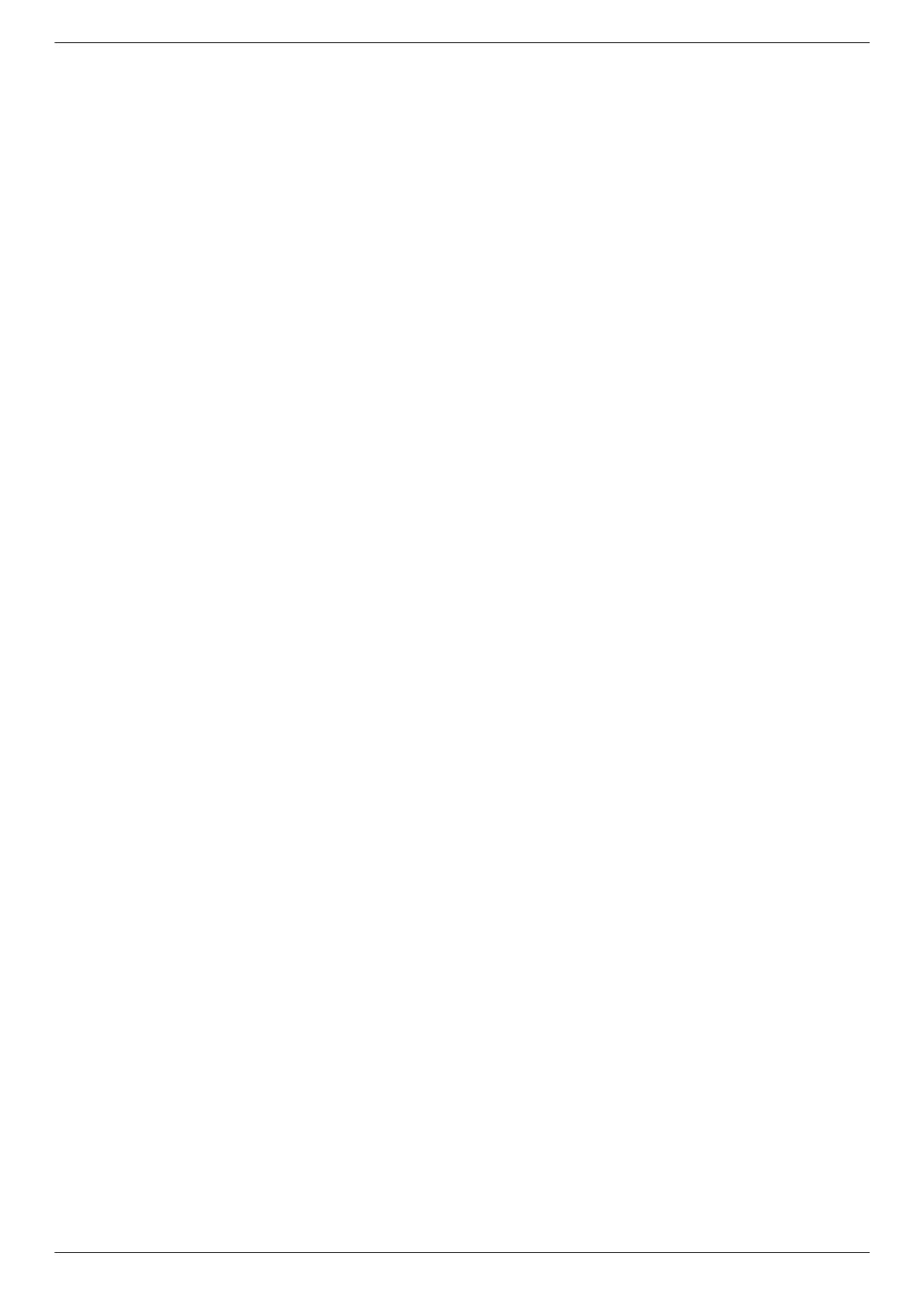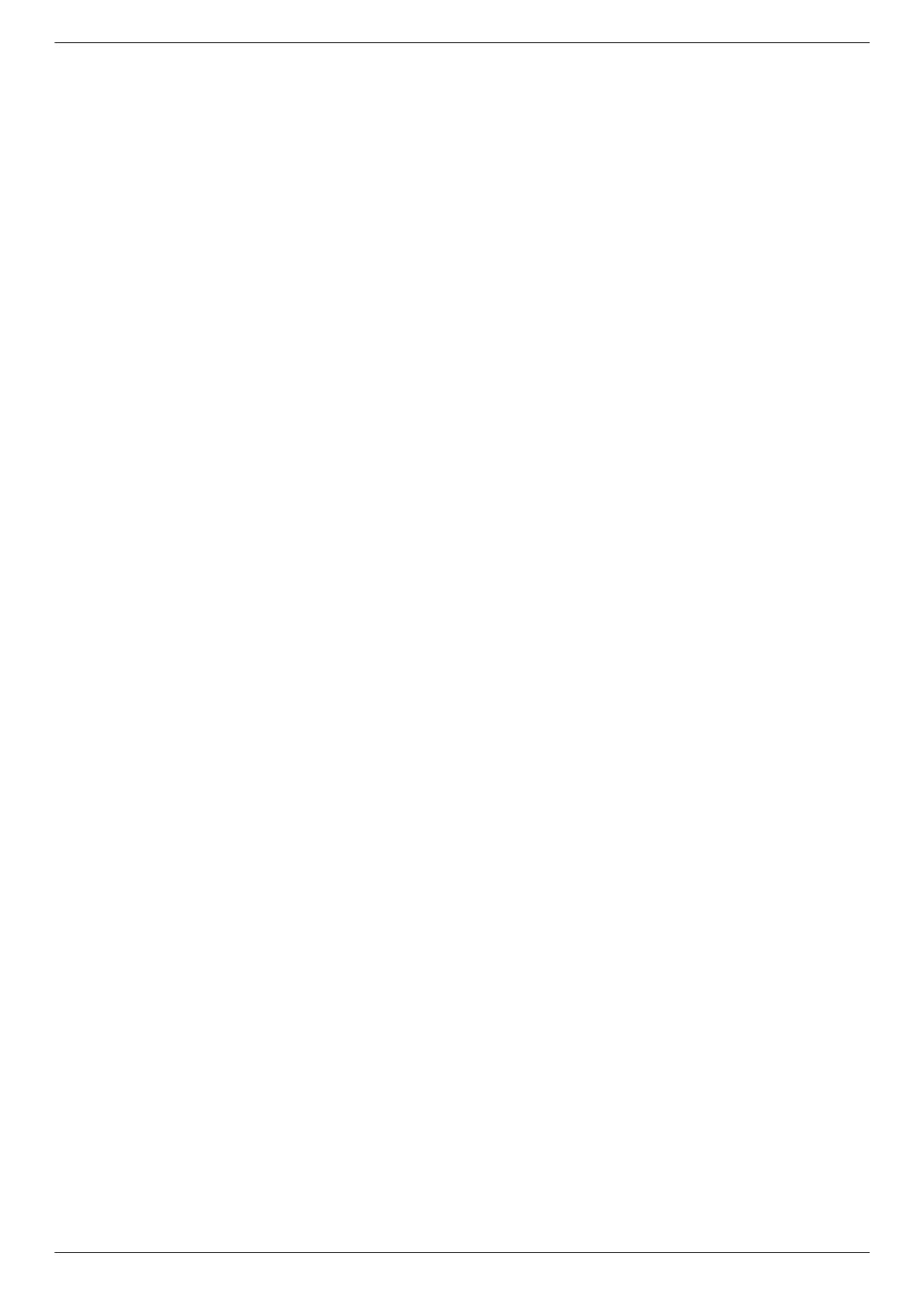
vi Uživatelská příručka
4 Ovládání monitoru
Nástroje a software na disku CD........................................................................................................................................................................ 4–1
Instalace ovladačů............................................................................................................................................................................................ 4–1
Stažení aktualizovaných ovladačů z Internetu.......................................................................................................................... 4–1
Použití funkce Automatické nastavení.................................................................................................................................................... 4–2
Software My Display .................................................................................................................................................................................................. 4–3
Ovládací prvky na předním panelu ................................................................................................................................................................ 4–3
Použití obrazovkové nabídky OSD..................................................................................................................................................................... 4–4
Položky nabídky OSD........................................................................................................................................................................................ 4–4
Výběr vstupních videokonektorů ....................................................................................................................................................................... 4–8
Zjištění stavu monitoru............................................................................................................................................................................................... 4–8
Nastavení kvality zobrazení................................................................................................................................................................................... 4–8
Optimalizace analogového videosignálu ........................................................................................................................................... 4–8
Funkce úsporného režimu...................................................................................................................................................................................... 4–9
Snímač okolního osvětlení (pouze vybrané modely)............................................................................................................................. 4–9
Task Light (Pracovní světlo, pouze vybrané modely)............................................................................................................................4–10
Webová kamera (pouze vybrané modely)...............................................................................................................................................4–10
Snímání videa a pořizování snímků........................................................................................................................................................4–11
Video rozhovory nebo konference.........................................................................................................................................................4–11
Podpora HDCP (High-Bandwidth Digital Content Protection).........................................................................................................4–11
5 Používání čtečky pamět’ových karet Digital Picture Frame (Vybrané modely)
Použití Menu Monitor pomocí dálkového ovládání........................................................................................................................ 5–2
Main Menu (Hlavní menu)............................................................................................................................................................................. 5–3
Viewing Photos (Zobrazení obrázků)....................................................................................................................................................... 5–3
Přehrání prezentace obrázků...................................................................................................................................................................... 5–4
Poslech hudby...................................................................................................................................................................................................... 5–4
Přehrávání video souborů.............................................................................................................................................................................. 5–5
Changing Settings (Změna nastavení)........................................................................................................................................................... 5–5
Changing the language setting (Změna nastavení jazyka)...................................................................................................... 5–6
Změna nastavení velikosti zobrazení obrázku.................................................................................................................................... 5–6
Změna přechodu prezentace..................................................................................................................................................................... 5–7
Změna rychlosti zobrazování prezentace............................................................................................................................................. 5–7
Změna volby snímků v prezentaci............................................................................................................................................................. 5–7
Seřízení nastavení LCD pro DPF .................................................................................................................................................................. 5–8
Obnovení výrobního nastavení .................................................................................................................................................................. 5–8
6 Příprava monitoru k odeslání
Složení monitoru................................................................................................................................................................................................... 6–1
A Řešení potíží
Řešení obecných potíží ...........................................................................................................................................................................................A–1
Získání podpory ze stránek hp.com..................................................................................................................................................................A–3
Příprava před telefonátem technické podpoře .......................................................................................................................................A–3
Umístění výrobního štítku.................................................................................................................................................................................A–3
B Technické specifikace
LCD monitory HP.......................................................................................................................................................................................................... B–1
Přednastavené tovární režimy a režim HD.................................................................................................................................................... B–3
Kvalita monitoru LCD a zásady týkající se pixelů......................................................................................................................................B–6
Požadavky na napájecí kabel............................................................................................................................................................................ B–6